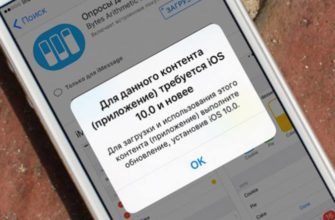Огромное число обладателей устройств Apple хотят защитить фотографии в галерее от посторонних глаз. Непонятным остается, почему представители компании до сих пор не придумали защиту для таких важных файлов,
тем более что «утечек» уже было предостаточно, в том числе и у медийных лиц. Конечно, есть функция «скрыть» то или иное фото или видео галереи, но хотелось бы большего. Как установить пароль на фото в iOS и реально ли это?
В самой галерее пароль поставить невозможно и некоторые даже вынуждены использовать другие программы с этой целью. Но выход из данной ситуации все же есть.
Как установить пароль на фото в iOS
простые решения и подсказки по приложениям
«Собственные» приложения
Для начала самое простое — функция «скрыть» фото или видеофайл. IOS 8 и далее позволяют это сделать через приложение «Фото». Открываем его, выбираем то, что необходимо скрыть, затем «Поделиться», после чего «Скрыть». Таким образом выбранный файл будет убран из медиатеки, но он не исчезнет совсем, его можно будет открыть через «Фото», нажав на «Скрытые альбомы».
Также можно воспользоваться, как бы это не выглядело странно, приложением «Заметки». В отличие от «Фото» здесь доступна установка пароля и идентификация пальца. Кроме того, все данные отсюда синхронизируются на другие устройства и это несказанно удобно. Дальнейшие действия будут осуществляться через «Настройки». Чтобы не загружать память телефона дубликатами, в настройках необходимо отключить «Сохранение в Фото» для заметок. Для тех, кто не хочет синхронизировать информацию с другими устройствами можно отключить и учетную запись на айфон.
В разделе «Заметки» в настройках выбираем «пароль», далее необходимо либо подключить Touch ID и Face ID, либо сразу убрать этот доступ. Задаем необходимый пароль и затем переходим в приложение «Заметки» чтобы проверить. Создаем новую запись и выбираем уже снятое ранее фото/видео, либо снимаем новое через значок камеры здесь же.

Далее в правом верхнем углу «устанавливаем защиту» с иконкой замка на заметку, выбрав соответствующее действие из списка предложенных. После того, как выбрали, необходимо будет ввести пароль, который ранее придумали, после чего данные будет скрыты. Теперь чтобы просмотреть данное фото необходимо будет ввести пароль, который требуется запомнить, так как в противном случае увидеть медиафайл будет невозможно, пароль восстановлению он не подлежит. Ну, и разумеется, если синхронизация с другими устройствами была включена, то скрытые файлы будут отображаться на всех гаджетах Apple.
«Гид-доступ» дает возможность пользователю или другому человеку открывать на аппарате только избранные фото и ограничивает доступ к остальным. Это безусловный плюс для тех, кто вынужден отдать устройство другому человеку для просмотра определенных файлов. Если данная функция включена, то без пароля просмотр невозможен.
Где находится «Гид-доступ»? Открываем настройки, выбираем «Универсальный доступ», внизу списка и находится необходимый «Гид-доступ», активируем, настраиваем «код-пароль» или Touch ID. Переходим в «Фото», выбираем то, что требуется показать другому человеку и нажимаем кнопку «Домой» 3 раза, далее «Параметры» и активируем «Нажатие» и «Готово». Затем опять нажимаем кнопку «Домой» 3 раза, вводим пароль или Touch ID и в новом окне выбираем «Отбой».
Бесплатные приложения с App Store
Есть еще один выход из сложившейся ситуации с «Фото», но тут надо будет воспользоваться приложением Photo Video Vault: Pocket File.
Данная программа не только умеет фиксировать любые действия, предпринимаемые в отношении файлов, но и уведомляет пользователя о них. После того, как приложение скачано на смартфон и запущено в работу, необходимо открыть «Фото». Также доступно добавление файлов в папку самостоятельно, чтобы в дальнейшем поставить ограничение на доступ. Импорт файлов происходит в саму программу, поэтому нет необходимости хранить в галерее оригиналы. В настройках приложения выбираем пункт с установкой пароля и, при желании, добавляем Touch ID. К слову, данное приложение может хранить от посторонних глаз и другие документы.
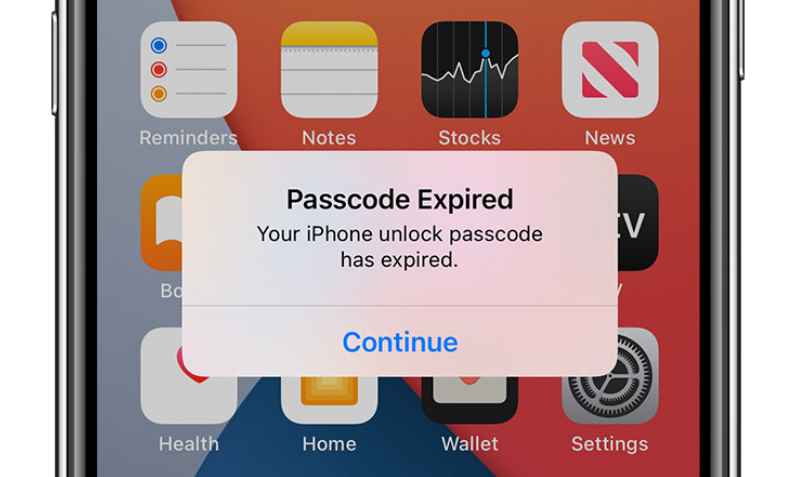
Другие приложения
Кроме указанной программы, есть и другие приложения, причем бесплатные, заслуживающие внимания.
Folder Lock. После установки в настройках отобразится данное приложение. Выбрав интересующие папки, устанавливаем на них пароль и перестаем беспокоиться о возможном проникновении других людей.
Keepsafe. Еще одно бесплатное приложение для желающих закрыть свои медиафайлы. Одно из важных преимуществ – оно на русском языке. Запуская приложение впервые, необходимо создать аккаунт и подтвердить его, перейдя по ссылке на указанной почте. Предоставляем доступ к галерее, выбираем файлы, которым требуется «защита», либо выбираем все и придумываем пароль. Приложение автоматически выполняет импорт и в следующий раз при открытии запросит пароль.